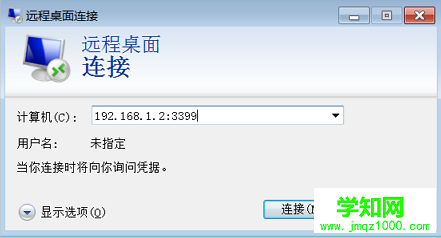
前提条件
使用本教程进行操作前,请确保您已经注册了阿里云账号。如还未注册,请先完成账号注册。
修改Windows服务器默认远程端口
本节以Windows Server 2008为例介绍如何修改Windows服务器默认远程端口。
一、html' target='_blank'>远程连接并登录到Windows实例。具体操作,请参见连接Windows实例。
二、修改注册表子项PortNumber的值。
1、按快捷键 Win(Windows 徽标键)+R,启动运行窗口。
2、输入regedit.exe后按回车键打开注册表编辑器。
3、在左侧导航栏,单击HKEY_LOCAL_MACHINE > System > CurrentControlSet > Control > Terminal Server > WinStations > RDP-Tcp。
4、在右侧列表中找到注册表子项PortNumber并右键单击,选择修改。
5、在弹出的对话框中,在数值数据的文本框中输入新的远程端口号,在本示例中即3399。在基数区域单击十进制,然后单击确定。
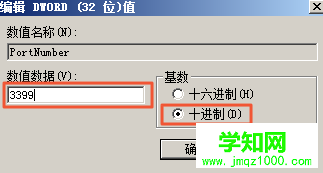
三、可选: 如果您开启了防火墙,需要将新的端口号添加到防火墙并设置允许连接。具体方法参见设置 ECS 实例远程连接防火墙。
四、在ECS管理控制台重启ECS实例。具体操作,请参见重启实例。
五、为该实例添加安全组规则,允许新配置的远程端口进行连接。具体操作,请参见添加安全组规则。
六、远程访问服务器,在远程地址后面添加新远程端口号即可连接实例。例如:192.168.1.2:3399。
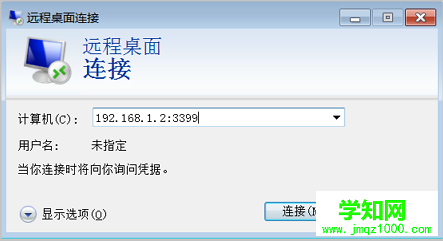
说明:调整3389端口后,使用Mac的远程桌面连接客户仅支持默认的3389端口。
推荐教程:windows教程
以上就是修改Windows服务器默认3389远程端口(服务器安全防护)的详细内容,更多请关注 其它相关文章!
郑重声明:本文版权归原作者所有,转载文章仅为传播更多信息之目的,如作者信息标记有误,请第一时间联系我们修改或删除,多谢。
新闻热点
疑难解答